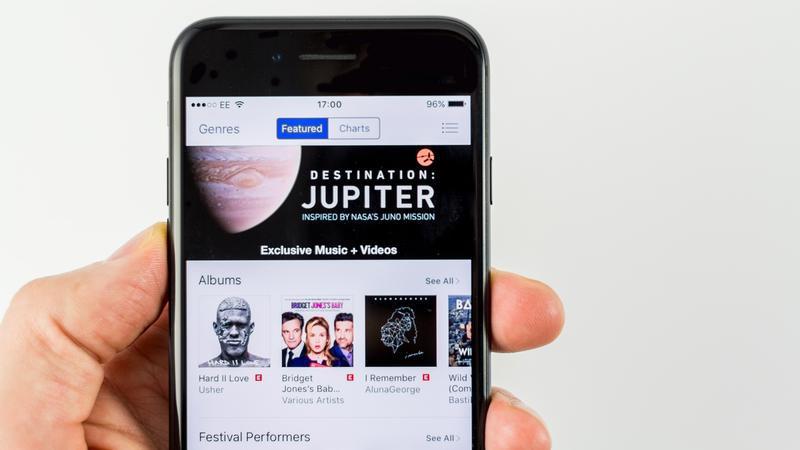Urządzenia Apple iOS są zaprojektowane do synchronizowania z jedną biblioteką na określonym komputerze Mac lub PC.
Próbowanie zsynchronizowania urządzenia z nową biblioteką na komputerze ze świeżą instalacją programu iTunes może spowodować wyczyszczenie urządzenia z systemem iOS.
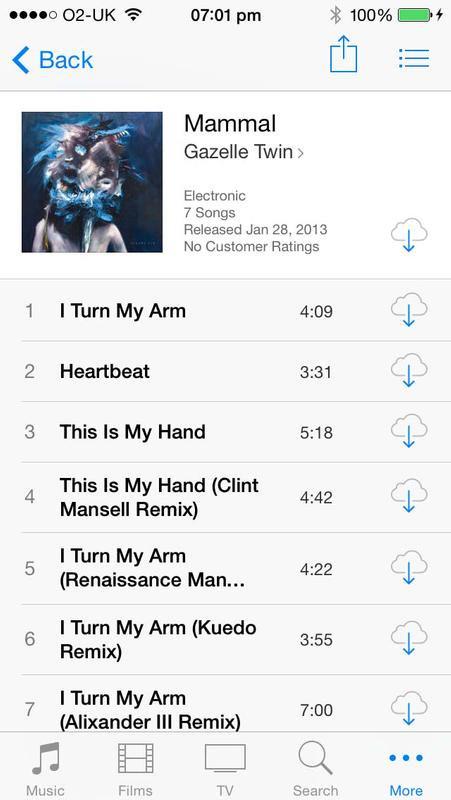
Użyj iTunes w chmurze
Treści zakupione w aplikacji Muzyka na urządzeniu lub w iTunes na komputerze Mac są dostępne po ponownym zalogowaniu.
Jeśli album lub utwór, który kupiłeś, nie wyświetla się w aplikacji Muzyka, otwórz aplikację iTunes Store i przejdź do Więcej>Zakup>Muzyka.
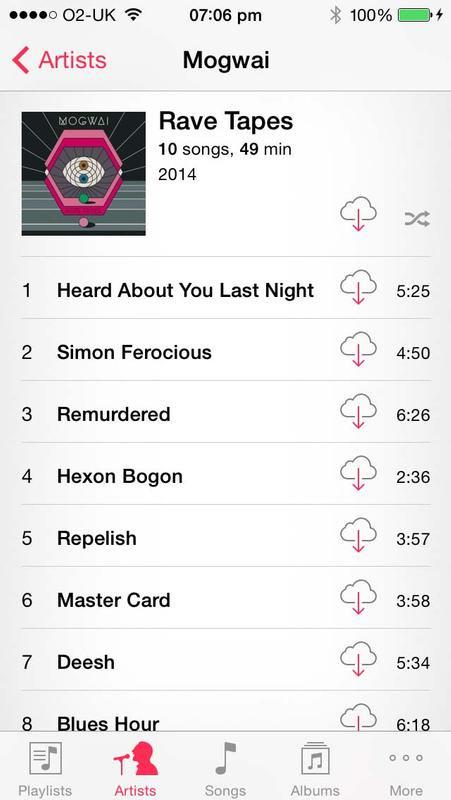
Alternatywy iTunes: aplikacje i usługi
Możliwe jest również włączenie muzyki na urządzeniu za pomocą alternatywnych usług w chmurze, które mają aplikacje z własnymi odtwarzaczami.
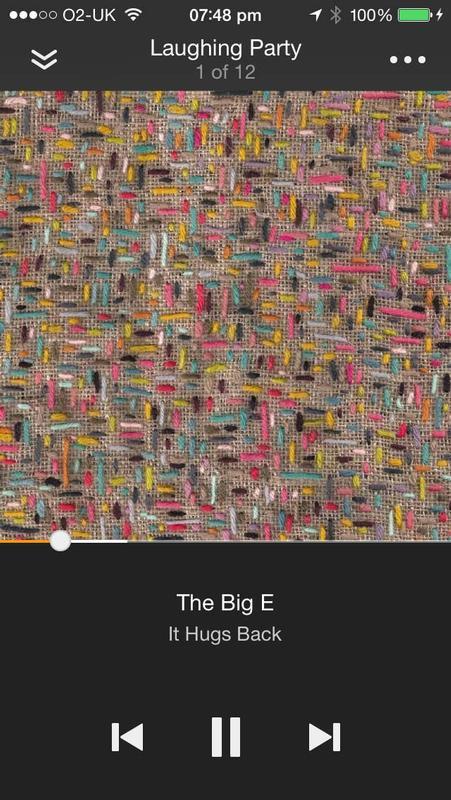
Istnieje wiele usług i aplikacji wykraczających poza własność firmy Apple, które mogą przenosić muzykę na urządzenie.
Gdzie indziej usługi strumieniowe, takie jak Spotify, zapewniają dostęp do ogromnej biblioteki muzycznej, a jeśli zapłacisz miesięczną opłatę, możesz zapisać utwory do odtwarzania offline.
Przejrzyj nasz przewodnik po najlepszych wersjach iTunes, aby uzyskać więcej sugestii.
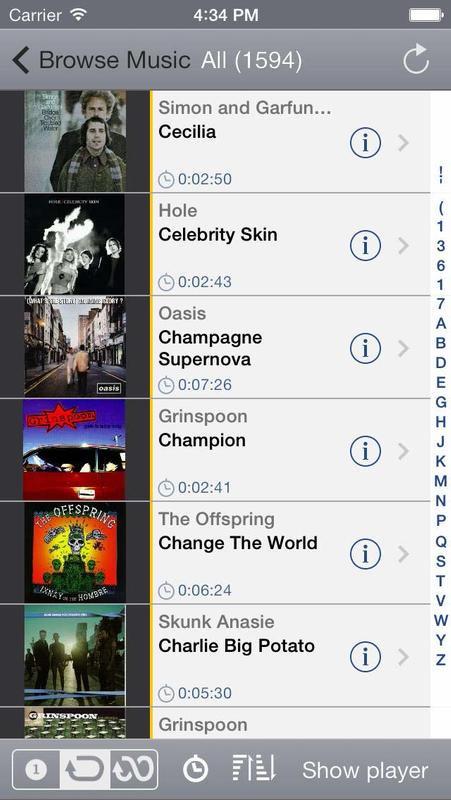
Zapisz swoje stare piosenki
Jeśli chcesz przenieść się do nowej biblioteki iTunes, ale musisz najpierw zapisać stare utwory, pobierz i zainstaluj iExplorer na komputerze Mac.
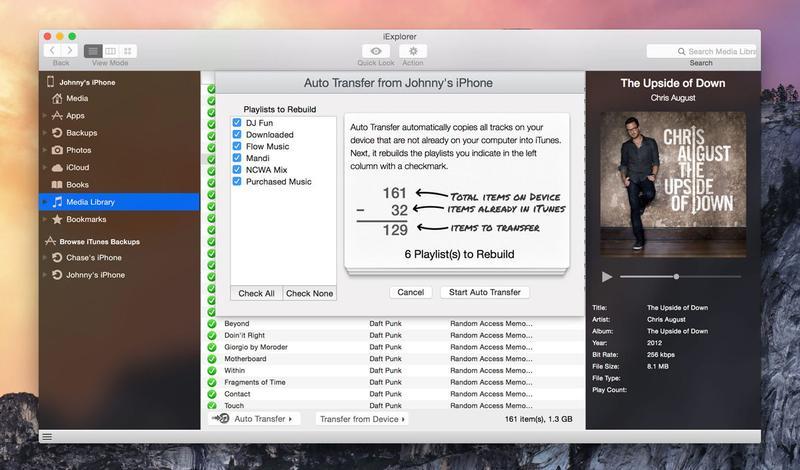
Aby przenieść wybrane utwory w innym miejscu, zaznacz je w środkowym okienku, kliknij Przenieś z urządzenia i wybierz, czy chcesz, aby były wysyłane do iTunes lub do folderu.
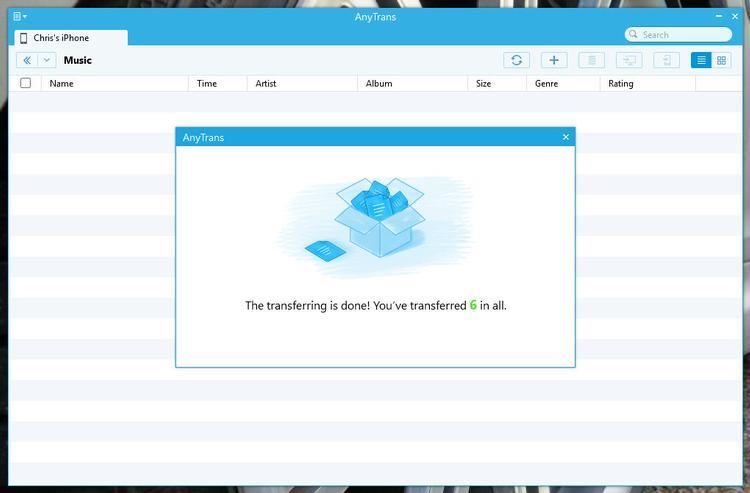
Podobną aplikacją, którą zalecamy, jest AnyTrans, który ma bardzo łatwy w obsłudze interfejs i pozwala na przesyłanie zawartości do iz urządzenia iOS.